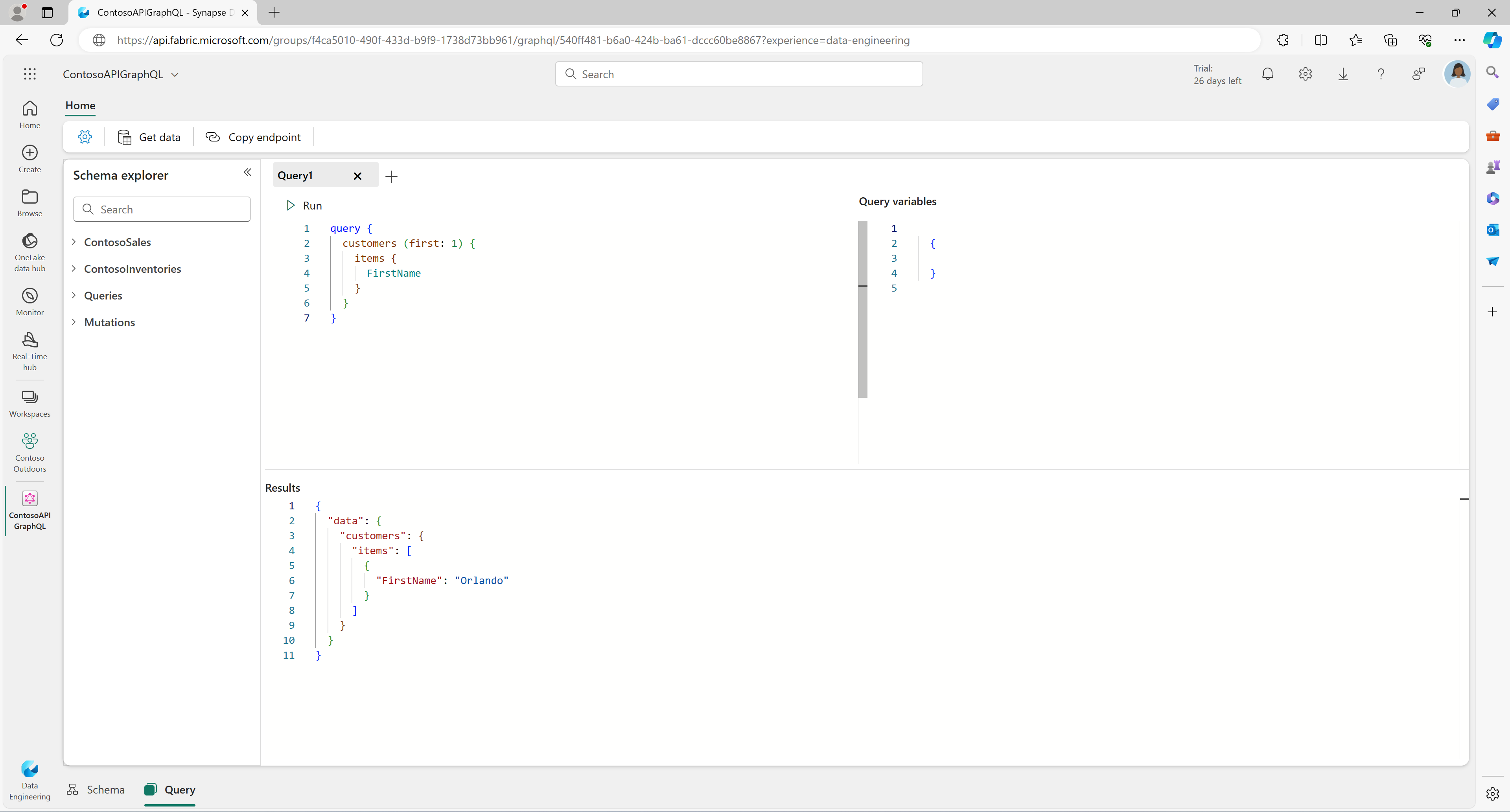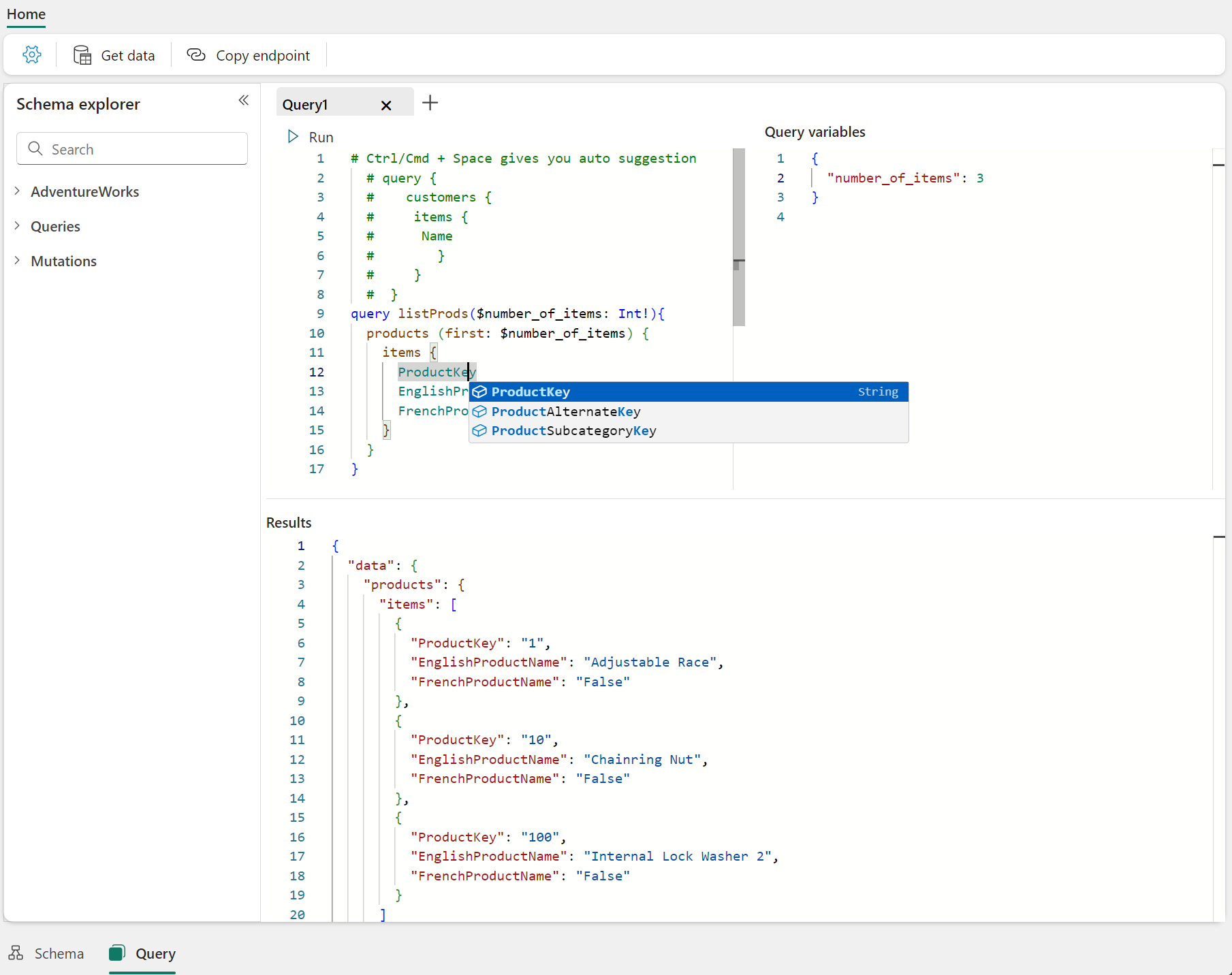Nuta
Dostęp do tej strony wymaga autoryzacji. Możesz spróbować się zalogować lub zmienić katalog.
Dostęp do tej strony wymaga autoryzacji. Możesz spróbować zmienić katalogi.
Interfejs API Fabric dla GraphQL udostępnia graficzne środowisko programistyczne, które umożliwia interaktywne tworzenie, testowanie i wyświetlanie wyników zapytań i mutacji GraphQL.
Aby przejść do edytora, otwórz API dla elementu GraphQL w jego obszarze roboczym w Fabric i wybierz pozycję Zapytanie w lewym dolnym rogu ekranu portalu.
Wpisz i wykonaj zapytania GraphQL bezpośrednio na karcie Zapytanie . Funkcje intellisense są dostępne za pomocą skrótu klawiaturowego: CTRL + Spacja (Windows) lub Command + Space (macOS). Wybierz pozycję Uruchom , aby wykonać zapytanie i pobrać dane ze źródła danych.
Generowanie kodu
Po przetestowaniu i prototypowaniu żądanej operacji GraphQL, edytor interfejsu API generuje przykładowy kod w Pythonie lub Node.js na podstawie zapytania lub mutacji wykonanej w edytorze. Wygenerowany kod można uruchomić lokalnie na potrzeby testowania i ponownie użyć ich części w procesie tworzenia aplikacji.
Ważne
Wygenerowany kod używa poświadczeń przeglądarki interakcyjnej i powinien być używany tylko do celów testowych. W środowisku produkcyjnym zawsze zarejestruj aplikację w Microsoft Entra i użyj odpowiednich client_id oraz zakresów. Możesz znaleźć kompletny przykład z przykładowym kodem na stronie Connect Applications.
Aby rozpocząć, wykonaj zapytanie, wybierz przycisk Generuj kod i odpowiednio wybierz język:
Następnie możesz skopiować wygenerowany kod i zapisać go jako plik w folderze lokalnym. W zależności od wybranego języka wykonaj następujące proste kroki, aby przetestować lokalnie:
Python
Utwórz środowisko wirtualne, uruchamiając polecenie
python -m venv .venv.Aktywuj
venv, uruchamiając.venv\Scripts\activatelubsource .venv/bin/activate.Zainstaluj wymaganą zależność, uruchamiając polecenie
pip install azure.identity.Wykonaj kod za pomocą polecenia
python <filename.py>.
Node.JS
W tym samym folderze co zapisany plik utwórz
package.jsonplik o następującej zawartości:{ "type": "module", "dependencies": {} }Uruchom
npm install --save @azure/identitylub podobne polecenie w wybranym menedżerze pakietów, aby zainstalować najnowszą wersję biblioteki tożsamości.Wykonaj kod za pomocą polecenia
node <filename>.js.
Opracowywanie zapytań i mutacji
Przejrzyj ten krótki schemat GraphQL. Definiuje pojedynczy Post typ z zapytaniami do odczytu pojedynczego wpisu lub wyświetlania wszystkich wpisów oraz mutacjami do tworzenia, aktualizacji lub usunięcia wpisów, obsługującymi wszystkie przypadki użycia CRUDL (tworzenie, odczyt, aktualizacja, usunięcie, wyświetlenie listy).
{
type Post {
id: ID!
published: Boolean
}
type Query {
getPost(id: ID!): Post
getAllPosts: [Post]
}
type Mutation {
createPost(title: String!, content: String!, author: String!): Post
updatePost(id: ID!, title: String, content: String, author: String, published: Boolean): Post
deletePost(id: ID!): Boolean
}
}
Odczytywanie danych uwidocznionych za pośrednictwem języka GraphQL przy użyciu dowolnego zapytania zdefiniowanego w schemacie. Zapytanie getPost wygląda podobnie do tego przykładu.
query MyQuery {
getPost(id: "1234") {
title
content
author
}
}
Odpowiedź:
{
"data": {
"getPost": {
"title": "First Post",
"content": "This is my first post.",
"author": "Jane Doe"
}
}
}
Użyj mutacji, takich jak createPost, do zapisywania danych i tworzenia wpisu z wymaganymi parametrami.
mutation MyMutation {
createPost(title: "Second post", content: "This is my second post", author: "Jane Doe", published: false) {
id
title
content
author
}
}
Odpowiedź:
{
"data": {
"createPost": {
"id": "5678",
"title": "Second Post",
"content": "This is my second post.",
"author": "Jane Doe"
}
}
}
Zmienne zapytania
Użyj okienka Zmienne zapytania po prawej stronie karty Zapytanie , aby przekazać parametry jako zmienne do zapytań lub mutacji. Zmienne działają jak zmienne w innych językach programowania. Każda zmienna jest zadeklarowana przy użyciu nazwy używanej do uzyskiwania dostępu do przechowywanej w niej wartości. Korzystając z poprzedniego przykładu mutacji, zmodyfikujesz go nieznacznie, aby używać zmiennych zapytania.
mutation MyMutation ($title: String!, $content: String!, $author: String!){
createPost(title: $title, content: $content, author: $author) {
id
title
content
author
}
}
Zdefiniuj zmienne w okienku przy użyciu poniższego przykładu.
{
"id": "5678",
"title": "Second Post",
"content": "This is my second post.",
"author": "Jane Doe"
}
Zmienne ułatwiają odczytywanie, testowanie i modyfikowanie kodu mutacji.